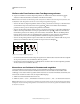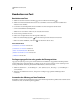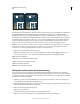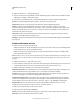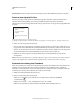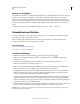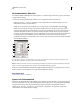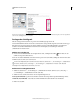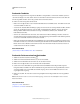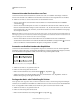Operation Manual
416
VERWENDEN VON PHOTOSHOP
Text
Letzte Aktualisierung 9.6.2011
Bearbeiten von Text
Bearbeiten von Text
1 Wählen Sie das Horizontale Text-Werkzeug oder das Vertikale Text-Werkzeug .
2 Wählen Sie im Ebenenbedienfeld die Textebene aus oder klicken Sie zum automatischen Auswählen einer
Textebene in den Textfluss.
3 Positionieren Sie die Einfügemarke im Text und führen Sie einen der folgenden Schritte durch:
• Setzen Sie durch Klicken die Einfügemarke.
• Wählen Sie ein oder mehrere Zeichen aus, die Sie bearbeiten möchten.
4 Geben Sie den gewünschten Text ein.
5 Führen Sie in der Optionsleiste einen der folgenden Schritte aus:
• Klicken Sie auf das Bestätigungssymbol , um die Änderungen auf die Textebene anzuwenden.
• Klicken Sie auf die Schaltfläche „Abbrechen“ oder drücken Sie die Esc-Taste.
Verwandte Themen
„Formatieren von Zeichen“ auf Seite 420
„Formatieren von Absätzen“ auf Seite 433
„Zeilen- und Zeichenabstand“ auf Seite 429
„Skalieren und Drehen von Text“ auf Seite 432
„Schriftarten“ auf Seite 425
Festlegen typografischer oder gerader Anführungszeichen
Typografische Anführungszeichen passen sich an die Kurven der Schriftart an. Typografische Anführungszeichen
werden üblicherweise zur Kennzeichnung von Zitaten oder als Apostrophe verwendet. Gerade Anführungszeichen
werden gewöhnlich als Abkürzung für bestimmte Maßeinheiten (z. B. Zoll) verwendet.
1 Wählen Sie „Bearbeiten“ > „Voreinstellungen“ > „Text“ (Windows) bzw. „Photoshop“ > „Voreinstellungen“ >
„Text“ (Mac OS).
2 Aktivieren oder deaktivieren Sie unter „Textoptionen“ die Option „Typografische Anführungszeichen
verwenden“.
Anwenden der Glättung auf eine Textebene
Beim Glätten wird Text mit weichen Kanten erzeugt, indem die Kantenpixel teilweise gefüllt werden. Dadurch werden
die Kanten des Texts an den Hintergrund angeglichen.